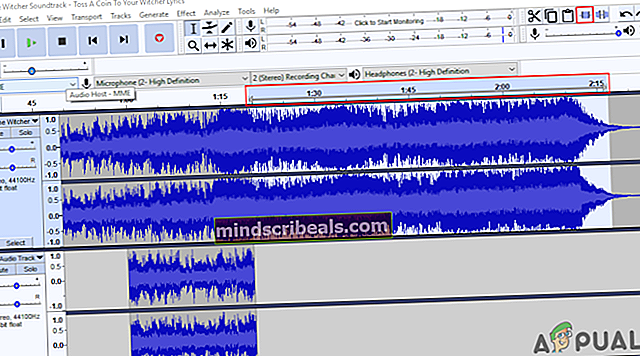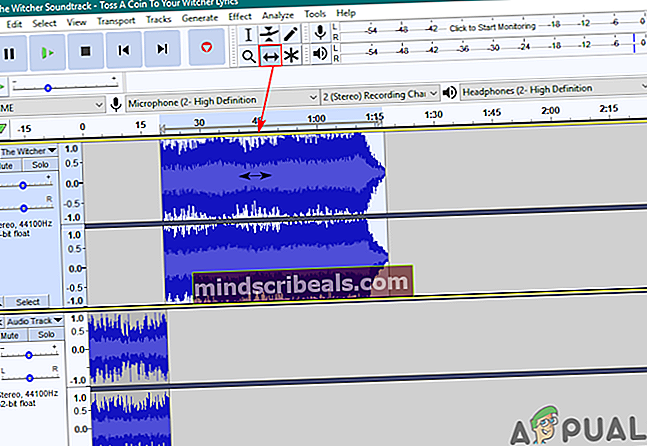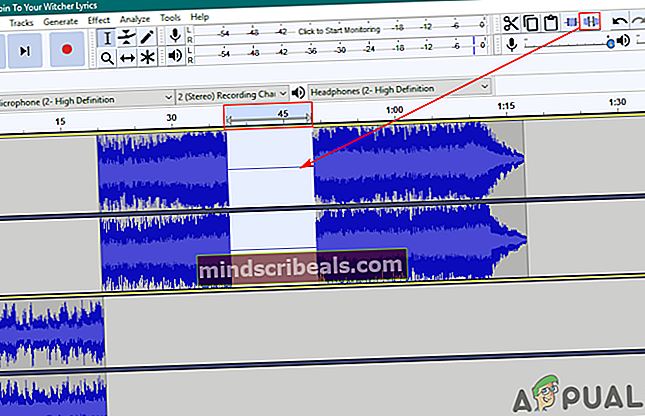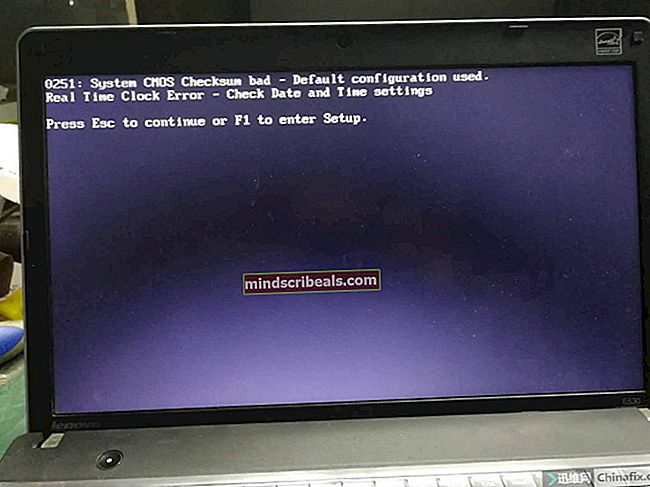Πώς να κόψετε / περικόψετε / τακτοποιήσετε τον ήχο στο Audacity;
Το Audacity είναι δωρεάν λογισμικό ήχου ανοιχτού κώδικα για επεξεργασία και εγγραφή κομματιών ήχου. Είναι η απλούστερη εφαρμογή για επεξεργασία αρχείων ήχου με ελάχιστα βήματα. Διαθέτει όλες τις δυνατότητες που θέλουν οι χρήστες σε ένα καλό λογισμικό επεξεργασίας ήχου. Ωστόσο, οι νέοι χρήστες θα χρειαστούν έναν οδηγό για τις βασικές δυνατότητες κοπής, κοπής και τακτοποίησης του Audacity. Σε αυτό το άρθρο, θα σας διδάξουμε αυτές τις δυνατότητες.

Πώς να κόψετε / αντιγράψετε ήχο με το Audacity
Στο Audacity, ο χρήστης μπορεί να κόψει μέρος του κομματιού από το αρχείο ήχου. Αυτή η δυνατότητα μπορεί να χρησιμοποιηθεί για την αφαίρεση ορισμένων τμημάτων του soundtrack ή τη λήψη αυτού του μέρους σε άλλα κομμάτια. Μερικές φορές σε τραγούδια remix, ο χρήστης θα πρέπει να πάρει μέρη από διαφορετικά τραγούδια για να κάνει το remix. Ακολουθήστε τα παρακάτω βήματα για να μάθετε πώς να κόψετε και να αντιγράψετε μέρος του κομματιού:
- Ανοιξε Θράσος κάνοντας διπλό κλικ στη συντόμευση ή αναζητώντας το Audacity στη δυνατότητα αναζήτησης των Windows.
- Κάνε κλικ στο Αρχείο μενού στη γραμμή μενού, επιλέξτε το Ανοιξε και επιλέξτε το κομμάτι που θέλετε να προσθέσετε. Κάνε κλικ στο Ανοιξε κουμπί.

- Επίλεξε το Εργαλείο επιλογής από το μενού εργαλείων. Κρατήστε το ποντίκι κάντε δεξί κλικ στην περιοχή στο κανάλι κομματιού από ένα σημείο και μετακινήστε το στο άλλο σημείο όπως φαίνεται παρακάτω:

- Κρατήστε CTRL πλήκτρο και πατήστε Χ για να κόψετε ή μπορείτε απλά να κάνετε κλικ στο Κόψτε το εικονίδιο στο μενού εργαλείων επάνω αριστερά.
Σημείωση: Κράτημα CTRL και πατώντας ντο θα αντιγράψει το κομμάτι. Μπορείτε επίσης να βρείτε το εικονίδιο αντιγραφής δίπλα στο εικονίδιο αποκοπής.

- Η επιλεγμένη περιοχή στο κανάλι κομματιού θα κοπεί. Μπορείτε να το προσθέσετε στο νέο κανάλι κομματιού ή σε άλλο κομμάτι επικολλώντας το.
Πώς να περικόψετε τον ήχο στο Audacity
Τώρα το trim είναι το αντίθετο της λειτουργίας κοπής στο Audacity. Εάν επιλέξετε κάποιο μέρος του κομματιού και χρησιμοποιήσετε τη λειτουργία περικοπής, θα αφαιρέσει όλα τα μη επιλεγμένα μέρη του κομματιού. Η περικοπή ορίζει ότι το κάνει τακτοποιημένο ή κόβει τα ανεπιθύμητα μέρη. Επομένως, αντί να κόβει όλα τα ανεπιθύμητα μέρη, ο χρήστης μπορεί απλά να επιλέξει το απαιτούμενο μέρος και να χρησιμοποιήσει τη λειτουργία περιποίησης για να αφαιρέσει τα ανεπιθύμητα μέρη με ένα κλικ. Ακολουθήστε τα παρακάτω βήματα για να χρησιμοποιήσετε τη λειτουργία περικοπής στο Audacity:
- Ανοιξε το δικό σου Θράσος κάνοντας διπλό κλικ στο εικονίδιο συντόμευσης ή αναζητώντας το Audacity στη δυνατότητα αναζήτησης των Windows.
- Κάνε κλικ στο Αρχείο μενού στη γραμμή μενού και επιλέξτε το Ανοιξε επιλογή. Επιλέξτε το αρχείο ήχου και κάντε κλικ στο Ανοιξε κουμπί.

- Επίλεξε το Εργαλείο επιλογής από το μενού εργαλείων στην κορυφή. Επιλέξτε την περιοχή στο κομμάτι κρατώντας το ποντίκι κάντε δεξί κλικ από το ένα σημείο στο άλλο.

- Μόλις επιλέξετε την περιοχή του κομματιού που χρειάζεστε, κάντε κλικ στο Τακτοποίηση κουμπί στο μενού εργαλείων στην επάνω δεξιά πλευρά.
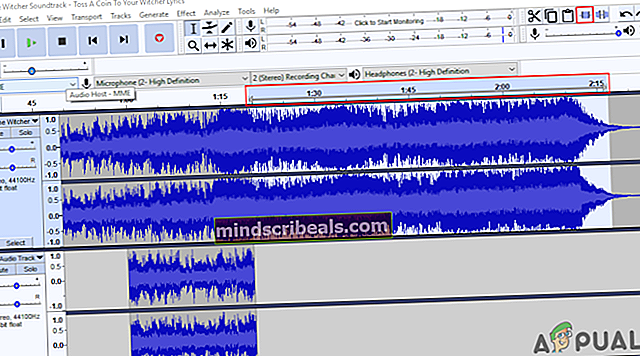
- Όλα τα ανεπιθύμητα μέρη θα αφαιρεθούν από το soundtrack σας.
Πώς να τακτοποιήσετε τον ήχο στο Audacity
Η ρύθμιση του ήχου είναι ένα από τα σημαντικά χαρακτηριστικά του Audacity. Εάν ο χρήστης επεξεργάζεται τον ήχο στο Audacity, πρέπει να γνωρίζει πώς να τακτοποιήσει τα διαφορετικά κανάλια κομματιών. Για το συνδυασμό πολλαπλών κομματιών, ο χρήστης θα πρέπει να τακτοποιήσει και να μετακινήσει τα κομμάτια σε διαφορετικές χρονικές στιγμές, ώστε το ένα να μπορεί να τελειώσει και ένα άλλο να ξεκινήσει μετά από αυτό. Ακολουθήστε τα παρακάτω βήματα για να οργανώσετε τον ήχο σας στο Audacity:
- Ανοιξε Θράσος κάνοντας διπλό κλικ στη συντόμευση ή αναζητώντας το Audacity στη δυνατότητα αναζήτησης των Windows.
- Κάνε κλικ στο Αρχείο μενού στη γραμμή μενού και επιλέξτε το Ανοιξε επιλογή. Επιλέξτε το ηχητικό σας κομμάτι και κάντε κλικ στο Ανοιξε κουμπί.
Σημείωση: Εάν θέλετε να ανοίξετε πολλά αρχεία ήχου στο ίδιο έργο, κάντε κλικ στο Αρχείο μενού και επιλέξτε Εισαγωγή> Ήχος.

- Επίλεξε το Μετατόπιση χρόνου εργαλείο στο μενού εργαλείων, κάντε κλικ και κρατήστε πατημένο το ποντίκι κάντε δεξί κλικ στο κομμάτι και τακτοποιήστε το στο κανάλι του κομματιού όπου κι αν θέλετε.
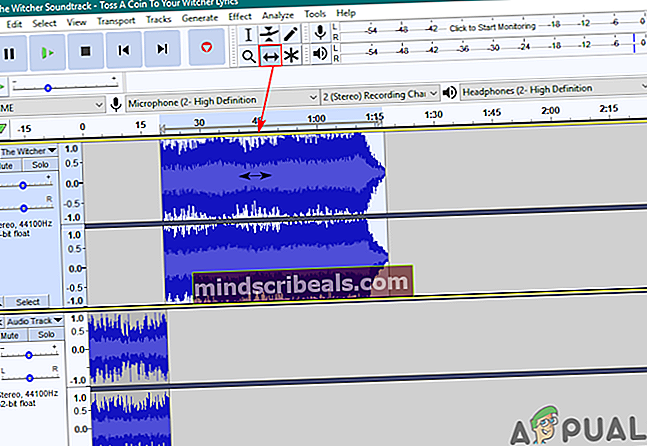
- Μπορείτε επίσης να σιγήσετε μέρος του κομματιού επιλέγοντας εκείνη την περιοχή ενός κομματιού με το εργαλείο επιλογής και κάνοντας κλικ στο Σίγαση επιλογής ήχου εργαλείο.
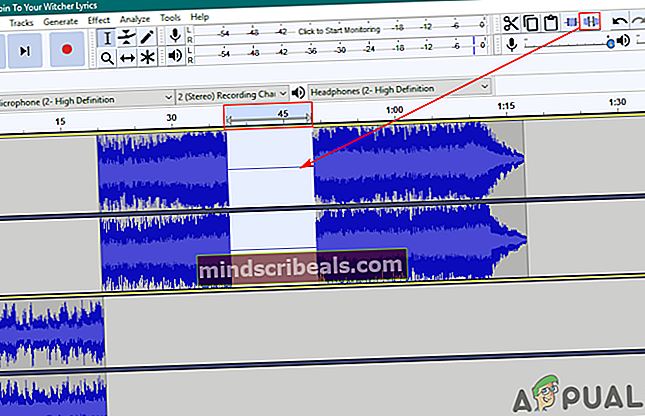
- Μπορείτε να κάνετε πολλά περισσότερα για να κανονίσετε ηχητικά κομμάτια ανάλογα με τις ανάγκες σας.